S'il est déjà arrivé que vous ayez oublié le mot de passe - cela se produit différemment, alors vous êtes sur la bonne page. Je ne décrirai que quelques-uns des moyens les plus efficaces. Si vous ouvrez cette question dans votre recherche, vous verrez qu'il y a beaucoup de matériel, mais pratiquement rien n'est clair. J'ai choisi seulement quelques manières, les ai décrites en détail et ajouté certaines de mes recommandations.
Oui, et si vous ne le souhaitez pas, comme ils disent, «fatiguer», apportez simplement l'appareil à un centre de service. Les spécialistes effectueront facilement toutes les actions nécessaires.
Compte Google pour de l'aide
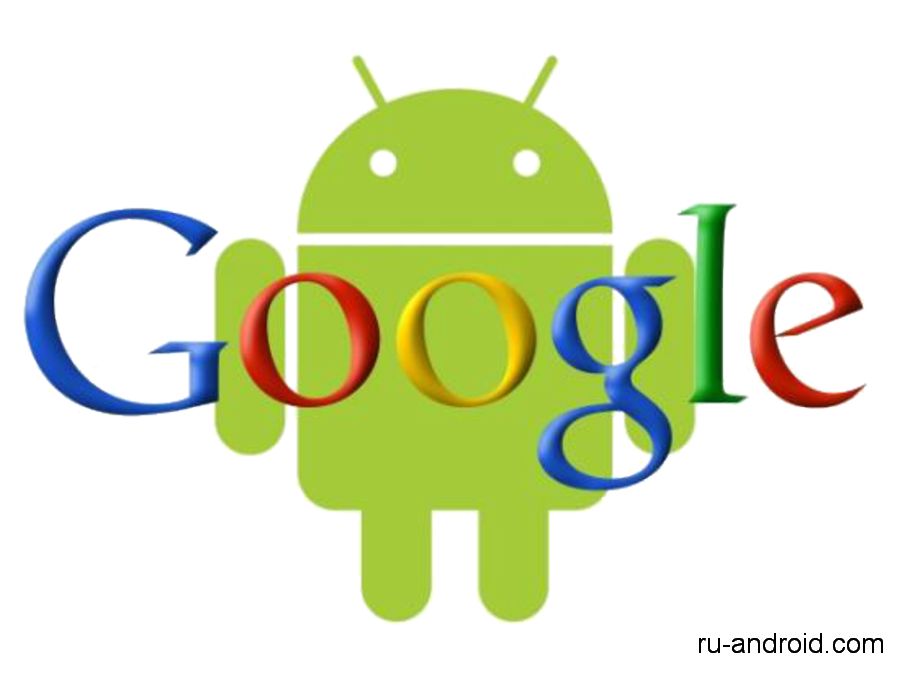
J'ai décidé de commencer avec le moyen le plus simple et le plus efficace pour le débloquer. Il sera utile pour environ 80% des propriétaires de périphériques Android. Pour être honnête, je ne connais aucune personne de mon environnement qui possède un smartphone sans compte sur le service Google, car c'est très pratique.
La première chose à faire est de saisir le mot de passe plusieurs fois, afin que le mécanisme de protection fonctionne, afin de tracer l'heure. Mais en plus, vous aurez également la possibilité de déverrouiller en utilisant l'autorisation de Google. Donc:
- Dessinez un mot de passe graphique environ 5 fois. Cochez "ok" sur la notification. Maintenant, le lien "Mot de passe oublié?" Apparaît, sélectionnez-le.

2. Entrez maintenant les informations d'identification de votre compte Google. Cliquez sur Login.
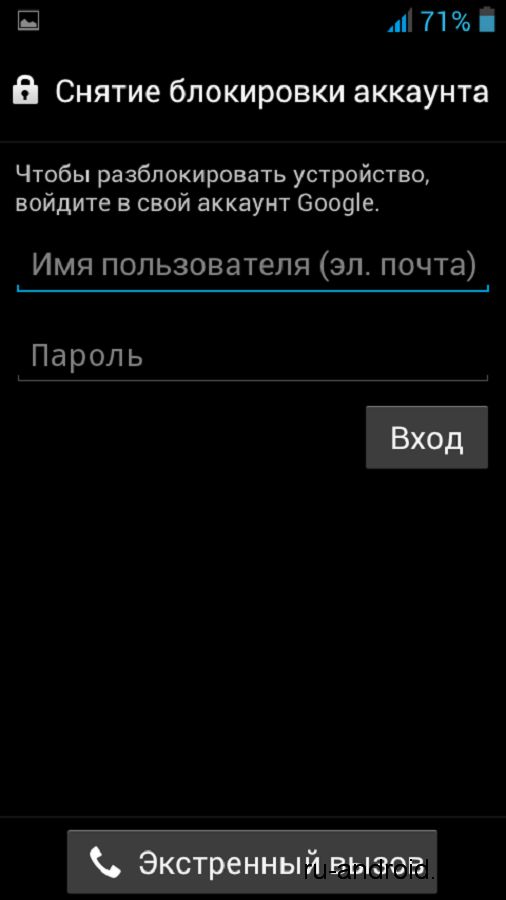
Note: comme vous le savez probablement vous-même - pour être autorisé, vous avez besoin d’Internet. Que faire si c'est éteint?
Vous pouvez l'activer en utilisant le jeu de codes * # * # 7378423 # * (* pour cela, cliquez sur l'appel d'urgence). Maintenant, dans les "Tests de service", sélectionnez l'élément WLAN. Il ne reste plus qu'à connecter le bon réseau. Malheureusement, je ne peux pas le montrer clairement - cela ne fonctionne pas sur mon smart.
Appelez-vous!
Cette méthode ne fonctionne que sur les appareils dotés d'un système d'exploitation à partir de la version 4.0 ou inférieure (et pas sur tous les modèles, mais cela vaut la peine d'essayer). Donc, vous avez besoin de:
- Appelez votre numéro Acceptez le défi.
- Ouvrez ensuite la ligne de notification et cliquez sur l'icône des paramètres.
- Si vous pouvez accéder à la section "Paramètres", désactivez simplement le mot de passe graphique.
Utilisez l'application SMS Bypass

Je veux juste dire que les manières évidentes et faciles sont terminées. Maintenant, pour continuer, vous avez besoin d'un accès root. Comment le lire?
- Connectez Internet comme décrit ci-dessus.
- Vous devez avoir un compte Google configuré.
- Maintenant entrez le Google Play Commercialisez depuis l'ordinateur et installez l'application SMS Bypass. Il est payé et coûte environ 2 dollars. Mais croyez-moi, c'est exactement moins que ce que vous devrez payer au centre de service.
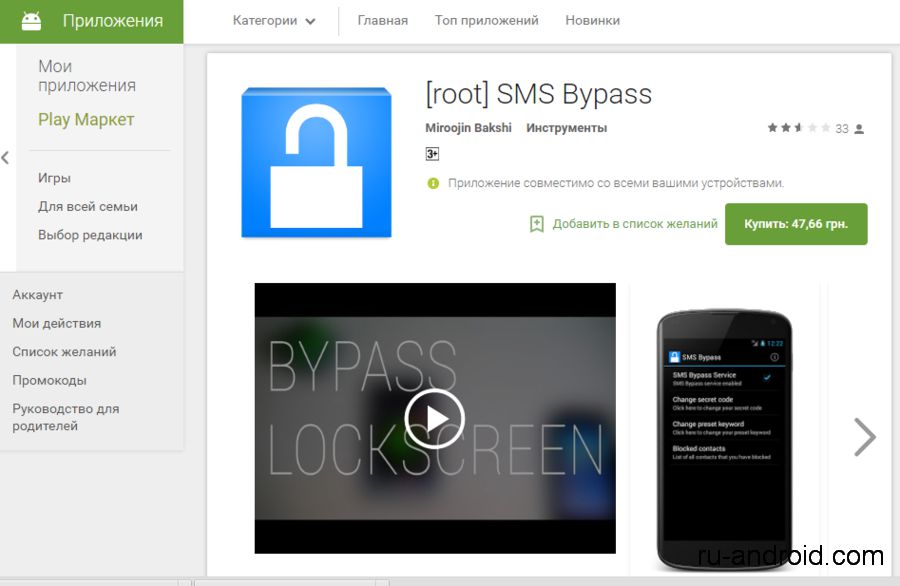
4. Envoyez un SMS avec le texte "1234 reset" au numéro de périphérique bloqué (il s'agit d'un texte standard).
5. Lorsque le périphérique redémarre, vous pouvez entrer n'importe quel code - cela fonctionnera.
Réinitialiser les paramètres par défaut

D'autres moyens

Pour réinitialiser un mot de passe graphique dans l'une des méthodes ci-dessus doivent sans papier ou USB Debugging a été activé, ou que certaines applications sont pré-installés et configurés sur votre appareil (par exemple, SuperSU). Mais comme il est peu probable, je ne considère pas nécessaire de peindre toutes ces méthodes. Si tel est le cas, alors vous vous préparez définitivement à ce moment et vous savez vous-même ce qui doit être fait.
Comment se protéger de l'occurrence de ce problème
Le meilleur moyen est le même contournement SMS. Par conséquent, si vous voulez vous protéger de problèmes possibles vous devez faire ceci:
- Obtenez les droits root sur votre appareil Android.
- Achetez et installez SMS Bypass.
Si soudainement vous oubliez le mot de passe, vous pouvez toujours envoyer un SMS de secours à votre numéro.
En outre, si vous lisez ce document uniquement à titre de référence, n’oubliez pas votre compte Google. Si vous n'en avez pas, assurez-vous de l'avoir!
Et un autre conseil important de mon expérience: monter sur l'ordinateur, simple document texte et stocker les données sur tous vos comptes.
Résumé des résultats
Toutes les méthodes principales sont décrites. Mais si vous avez pas encore eu de retour pour accéder à votre appareil, il suffit de prendre à un centre de service - est la meilleure solution, bien qu'il soit payé!
Comment sécuriser l'application sur Android?
téléphone Aujourd'hui - il est non seulement un moyen de communication pour les personnes téléphone aujourd'hui - un ordinateur à part entière, qui stocke de grandes quantités de renseignements personnels. Il est peu probable que l'un des propriétaires souhaite avoir des étrangers dans son téléphone.
Bien sûr, vous pouvez utiliser le verrou du téléphone avec un mot de passe / modèle ou, mais ce n’est en aucun cas une panacée. Après tout, certaines données ne sont pas stockées dans la mémoire du téléphone et ne sont disponibles qu'au démarrage des applications. Un tel est Gmail ou un autre client de messagerie. Après avoir reçu un attaquant de téléphone peut avoir accès à e-mail, qui peut contenir des données confidentielles, de la correspondance ou des informations financières importantes. Dans ce cas, il existe des programmes qui bloquent le lancement des applications. Nous en parlerons dans l'article d'aujourd'hui.
Protégez votre application avec un mot de passe
- Avant-propos
- Application Smart AppLock
- Installation
- Personnaliser
- Utiliser
- Evaluation et feedback
Protégez votre application avec un mot de passe
Qu'est-ce qui est nécessaire?
Le problème est qu'au départ, le système ne vous permet pas de protéger une seule application avec un mot de passe. Tout le monde ne veut pas mettre la protection sur la suppression du verrouillage de l'écran de l'appareil, car la saisie constante du mot de passe / modèle est fastidieuse et les applications «secrètes» sont beaucoup moins fréquentes.
L'un des les meilleurs programmes la protection des applications avec un mot de passe est considérée comme un outil Smart App Protector de l'ancien Smart App Protector. Ensuite, je vais vous dire comment télécharger, configurer et utiliser Smart AppLock, mais pour l'instant, rapidement sur les fonctionnalités de l'application.
Application Smart AppLock
Smart AppLock est application gratuite pour protéger vos appareils Android. La fonction principale de Smart App Lock est la protection par mot de passe de la possibilité de lancer les applications que vous spécifiez.
En plus des applications, vous pouvez protéger l’accès au panneau par mot de passe paramètres du système, ainsi que l’installation de nouvelles applications sur le gadget.
Après l'ajout programmes pertinents dans la liste, vous pouvez configurer différentes options pour le mot de passe lui-même, par exemple, le délai de son activation après avoir quitté l'application protégée. Cela aide dans les situations où vous avez quitté l'application désirée et soudainement rappelé une action inachevée. Si le délai est défini, le mot de passe ne sera pas saisi à nouveau.
Vous pouvez limiter le nombre de tentatives de saisie du mot de passe et d'autres subtilités du comportement de Smart AppLock.
L'application est également capable de prendre en charge différents types de connexions et d'interdire une connexion Internet, de travailler avec un lecteur USB externe ou des appels téléphoniques sortants.
Dans la section "Comfort Lock", vous créez des profils de verrouillage qui activent la protection à une heure spécifique de la journée ou lorsque vous êtes connecté à des données spécifiques. wi-Fi et Bluetooth.
Il y a aussi la possibilité d'une protection complète du gadget - dans ce cas, Smart AppLock prendra en charge les fonctions de l'écran de verrouillage.
De plus, Smart App Lock possède de nombreux outils auxiliaires utiles. Vous pouvez activer ou désactiver le verrou à distance en utilisant un SMS avec un mot de code.
L'application ne conserve pas seulement un journal des tentatives d'accès aux fonctions protégées, mais elle peut également essayer de faire des photos et des vidéos de personnalités trop curieuses qui ont tenté de le faire.
En plus de protéger les applications, SmartAppLock vous permet de verrouiller l'orientation de l'écran pour les applications spécifiées (l'onglet "Rotation"). Vous pouvez mettre dans la liste des programmes, des lecteurs, qui sont généralement utilisés en mode paysage.
Dans l'onglet "Affichage", vous pouvez spécifier une liste d'applications qui, lors du lancement de Smart AppLock, empêcheront le système d'exploitation de tenter d'éteindre l'écran.
Installation de Smart AppLock
Pour installer Smart AppLock, vous pouvez utiliser le marché via ce lien. Et vous pouvez télécharger Smart AppLock APK de F-Droid.
Protégez votre application avec un mot de passe: installez l'application
Une fois l'installation terminée, cliquez sur le bouton "Ouvrir" sur Google Play ou sur l'icône de l'application sur le bureau.
Comme il s’agit d’une application locale, il ne serait pas mauvais d’utiliser des contraceptifs. le bloquer l'accès au réseau. Pour cela, vous pouvez utiliser. Non, ce n'est pas parce que le programme peut faire beaucoup de mal, cette procédure est recommandée pour toutes les applications installées.
Configuration de Smart AppLock
Au cours de la première exécution, vous serez invité à spécifier un code confidentiel secret, avec lequel vous pourrez ultérieurement lancer le programme Smart AppLock.
Protégez votre application avec un mot de passe: créez un code PINEnsuite, la fenêtre principale du programme s'ouvre, dans laquelle vous pouvez ajouter les applications nécessaires. Mais avant cela, allons dans les paramètres.
Mot de passe d'application: Ajout d'applicationsLe menu principal des paramètres de l'application ressemble à ceci:
Placez le mot de passe sur l'application Android: onglet ParamètresTout d'abord, allez à la section " Réglage de la protection". Ici vous pouvez voir les éléments suivants:
- La manière de bloquer est le mot de passe numérique, figure, mot de passe (combinaison), modèle.
- Mot de passe - définissez le mot de passe.
- Le mot de passe est ce qui sera affiché sous le logo au-dessus des chiffres.
- Confirmez le mot de passe en cochant la case après avoir saisi le mot de passe.
- Le clavier est un ordre aléatoire de touches.
- Visibilité des frappes - les touches ne sont pas mises en évidence.
- Communication tactile - vibration lorsque vous appuyez sur les touches.
Avec les paramètres de sécurité définis, passez maintenant à paramètres de base. Ici, nous proposons plusieurs articles:
- Protection activée / désactivée - lance les actions sélectionnées par Smart AppLock
- Protection de l'application - Protection de la demande contre la suppression
- et ainsi de suite.
Je ne m'attarderai pas sur chaque élément de ce menu. Je ne peux que vous conseiller de cocher la case "Empêcher la suppression" et de configurer le "Réinitialiser la protection" en dernier si vous n'utilisez pas et oubliez / perdez le mot de passe.
Mot de passe sur les applications Android: Menu principalVous pouvez également installer un module supplémentaire appelé "Assistant". Ce composant protège Smart AppLock des tentatives de destruction du processus par des utilitaires tiers.
En parcourant le reste des articles, vous le découvrirez vous-même et vous mettrez tout en œuvre.
Utilisation de Smart AppLock
Par exemple, vous devez zaparolit une application pour la correspondance. Dans cet exemple, je vais essayer de mettre le mot de passe sur l'application WhatsApp.
Pour ce faire, en utilisant le mot de passe principal, nous allons sur l'application Smart Apoll déjà installée et en bas de l'écran, cliquez sur le bouton "Plus".
Mettez le mot de passe sur l'application: le menu Ajouter des programmesAprès cela, la fenêtre de sélection installée sur l'application smartphone / tablette apparaîtra. Nous marquons l'application requise avec le curseur et appuyez sur le bouton "Plus".
Mettez le mot de passe sur l'application: Ajouter une application de la listeDans certaines versions de l'application Android, vous pouvez demander des autorisations supplémentaires.
Contourner le verrou Smart AppLock
Dans le versions précédentes Contourner le verrouillage Smart AppLock était assez simple. Un utilisateur avancé, à l'aide d'utilitaires spéciaux (par exemple, Task Killer), pourrait éliminer le processus d'application Smart AppLock et exécuter des applications protégées par mot de passe. Dans le versions récentes ajout d'un composant spécial "Helper", qui l'empêche.
Pour le moment, je ne connais pas la méthode permettant de contourner le Smart AppLock. Si cela, écrivez en komentah.
Par ailleurs, l'article "" pourrait vous intéresser. Et pour tout aujourd'hui. Comme vous pouvez le voir, protéger une application avec un mot de passe n'est pas si compliqué. Et j'espère que, grâce à cette instruction, vous avez pu protéger vos informations personnelles.
Si vous souhaitez évaluer mon travail, veuillez partager les instructions avec vos amis, et si vous aimez le site dans son ensemble, abonnez-vous aux nouvelles de réseaux sociaux. Toute la bonne journée et la sécurité de l'information!
L'un des questions fréquentes les propriétaires Téléphones Android et tablettes - comment mettre le mot de passe sur l'application, notamment sur les messagers WhatsApp, Viber, VC et autres.
Définir un mot de passe pour l'application Android dans AppLock
À mon avis, AppLock - le meilleur des applications gratuites disponibles pour bloquer l'exécution d'autres mot de passe spécifique à l'application (je note seulement que pour une raison quelconque le nom de l'application dans le magasin de lecture varie de temps en temps - Smart AppLock, puis juste AppLock, et maintenant - AppLock FingerPrint, il peut être un problème étant donné qu'il y a les mêmes noms, mais d'autres applications).
Parmi les avantages - une large gamme de fonctions (et pas seulement le mot de passe à l'application), l'interface de langue russe et l'absence d'un grand nombre d'exigences de permis (devrait être donnée qu'à ceux qui en ont vraiment besoin d'utiliser des fonctions spécifiques AppLock).
L'utilisation de l'application ne devrait pas causer de difficultés même pour un propriétaire d'appareil Android novice:

Les paramètres AppLock supplémentaires incluent:
- Masquer l'application AppLock dans la liste des applications.
- Protection contre la suppression
- Mode multi-mot de passe (un mot de passe distinct pour chaque application).
- Sécurité de la connexion (vous pouvez définir un mot de passe pour les appels, les connexions aux réseaux mobiles ou Wi-Fi).
- Verrouiller les profils (en créant des profils distincts, dans lesquels différentes applications sont bloquées avec une commutation pratique entre elles).
- Sur deux onglets séparés "Écran" et "Rotation", vous pouvez ajouter des applications pour lesquelles l'écran sera désactivé et pivoté. Cela se fait de la même manière que lors de la définition d'un mot de passe pour l'application.
Et ce n'est pas une liste complète des fonctions disponibles. En général, une application excellente, simple et efficace. Des lacunes - parfois pas tout à fait la traduction russe des éléments d'interface. Mise à jour: depuis la rédaction de la critique, il existe des fonctions pour prendre une photo en devinant le mot de passe et déverrouiller l’empreinte digitale.
Télécharger AppLock est gratuit sur le Play Store
Protection des données CM Locker
CM Locker est une autre application populaire et totalement gratuite qui vous permet de définir un mot de passe pour application Android et pas seulement.
Dans la section "Verrouiller l'écran et les applications" du CM Locker, vous pouvez spécifier un mot de passe graphique ou numérique qui sera défini pour exécuter les applications.
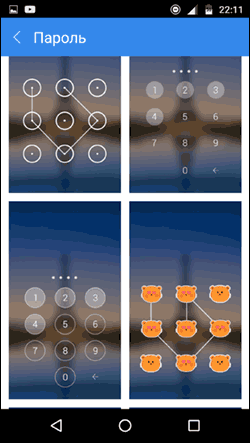
La section "Sélectionner les éléments à verrouiller" vous permet de spécifier des applications spécifiques qui seront bloquées.
![]()
Une caractéristique intéressante est la "Photo de l'attaquant". Lorsque cette fonction est activée, après un certain nombre de vos mots de passe incorrects, celui qui entre il sera photographié et envoyé sa photo à vous sur E-mail (et stockés sur l'appareil).
Dans CM Locker, il existe des fonctionnalités supplémentaires, telles que le blocage des notifications ou la protection contre le vol du téléphone ou de la tablette.
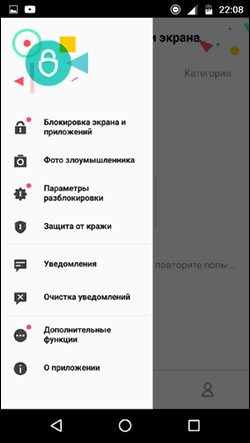
En outre, comme mode d'exécution précédemment discuté dans CM Locker est facile à définir un mot de passe pour l'application et la fonction d'envoi d'une photo - une grande chose qui vous permet de voir (et avoir la preuve), qui, par exemple, a voulu lire votre correspondance avec le VC, Skype, Viber ou WhatsApp.
Malgré tout ce qui précède, l'option de CM Locker ne me plaît pas beaucoup pour les raisons suivantes:

Quoi qu’il en soit, cet utilitaire est l’un des plus connus pour la sécurité des applications. Mot de passe Android et a d'excellentes critiques.
Télécharger CM Locker est gratuit avec le Play Market
Il ne s’agit pas d’une liste complète d’outils permettant de limiter le lancement des applications sur Appareil Android, mais les options ci-dessus, peut-être, sont les plus fonctionnelles et répondent pleinement à leur tâche.
Comment définir un mot de passe pour l'appareil Android. Depuis l'avènement des appareils mobiles, une partie de notre âme et surtout de l'espace personnel est stockée dans la mémoire des smartphones et des tablettes: photos, contacts, musique, messages, lettres et de nombreuses autres informations. Dans le manuel d'aujourd'hui, nous verrons comment définir un mot de passe sur un appareil compatible Android et limiter l'accès aux données personnelles. En guise de protection, nous utiliserons les outils standard du système d'exploitation, en considérant plusieurs options pour restreindre l'accès à l'appareil à l'aide de touches graphiques et de caractères.
Pour accéder au menu de contrôle de l'écran de verrouillage et définir le mot de passe qui sera demandé à chaque déverrouillage du smartphone, ouvrez "Paramètres" - "Verrouiller l'écran".
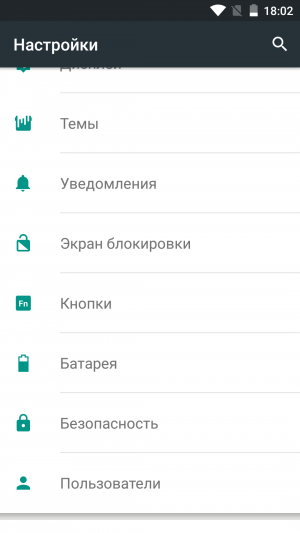
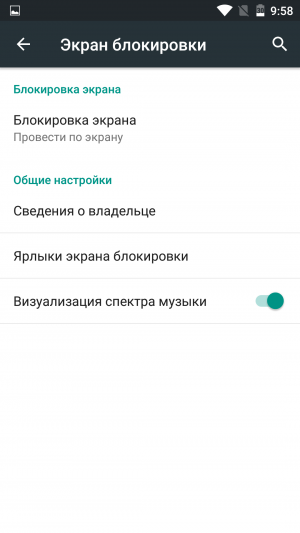
Ouvrez l'élément "Verrouiller l'écran".
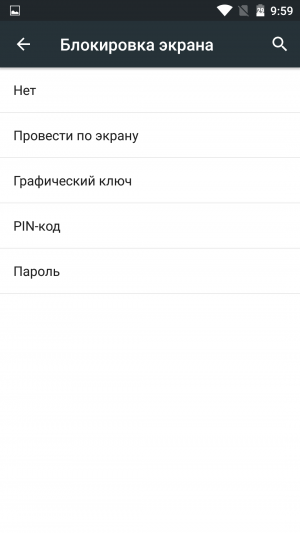
Dans la liste présentée, il existe plusieurs options de protection. Les deux premiers éléments: "Non" et "Spot sur l'écran" n'offrent aucune protection pour votre appareil, car ils ne nécessitent pas de clé unique. Les options "Clé graphique", "PIN" et "Mot de passe" offrent une protection fiable des données stockées sur l'appareil Android.
Clé graphique
Lors de l'utilisation de la clé graphique, l'utilisateur est invité à créer un motif géométrique unique. Un déverrouillage supplémentaire de l'appareil est possible uniquement si le motif créé est répété avec précision. Avant d'installer le motif, vous devez sélectionner la taille de champ souhaitée: 3x3, 4x4, 5x5 ou 6x6 pixels.
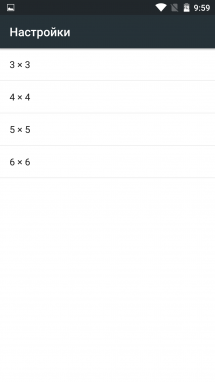
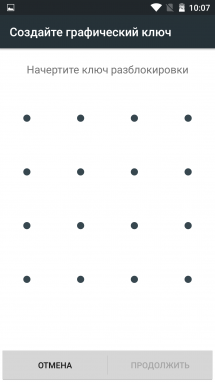

1. Faites glisser votre doigt le long des points pour créer une ligne brisée.
2. Cliquez sur "Continuer" et répétez le nouveau motif créé.
3. Cliquez sur Confirmer.
Une fois la nouvelle clé créée avec succès, le système vous invite à sélectionner les options d'affichage des notifications sur le périphérique verrouillé. Cet élément vous permet d'empêcher la sortie des notifications sur l'écran bloqué: messages, messages et notifications, par exemple. cacher l'affichage des informations personnelles.

Après avoir installé la clé graphique, le menu des paramètres sera développé avec une nouvelle liste:
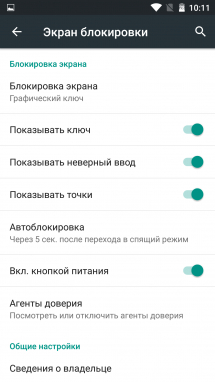
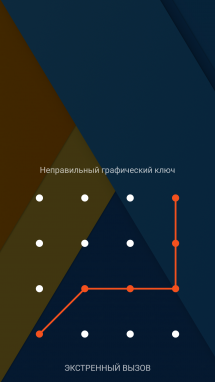
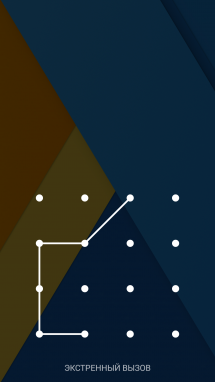
- "Afficher la clé" - affiche la ligne dessinée par l'utilisateur au moment du déverrouillage;
- "Afficher les données non valides" - si vous entrez un motif incorrect, le système vous avertira de l'erreur.
- "Afficher les points" affiche ou masque les points de contrôle pour la saisie d'un mot de passe.
D'un point de vue de la sécurité, le second mode de réalisation est plus préférable, car un étranger ne peut pas déterminer quel nombre de points de référence utilisés dans le mot de passe graphique.
Code PIN
Selon les préférences de l'utilisateur, le système d'exploitation Android a la possibilité de définir un mot de passe sous la forme d'un code PIN numérique. L'exigence principale est que le code PIN doit comporter au moins 4 chiffres.
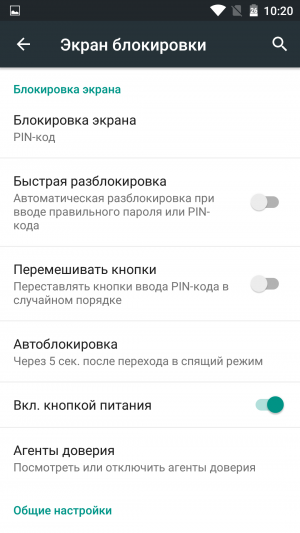
Pour définir un code PIN, vous devez:
1. Sélectionnez "PIN" dans le menu des paramètres de verrouillage.
2. Entrez la combinaison numérique souhaitée.
3. Répétez le mot de passe entré et appuyez sur la touche "Terminé".
Le menu d'accompagnement des paramètres PIN est légèrement différent de celui décrit ci-dessus pour le mot de passe graphique:
- « Déblocage rapide » - fournit dispositif de déblocage instantané sans qu'il soit nécessaire de confirmer (tapa par tick après avoir entré le code PIN);
- "Boutons de mixage" - l'activation de cette fonction vous permet de changer de manière aléatoire l'emplacement des touches du bloc numérique à chaque déverrouillage. Ainsi, pour espionner la position de votre main lors de la saisie et anticiper la possibilité de saisir le code PIN sera impossible.
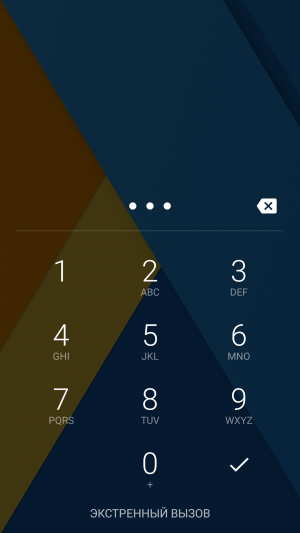
Mot de passe
Une autre option pour protéger vos informations personnelles consiste à définir un mot de passe. Dans cette méthode de protection, l'utilisateur peut utiliser toutes les combinaisons alphanumériques, mots-clés. En fait, l'utilisation d'un tel mot de passe est une version plus compliquée et plus sécurisée du code PIN.
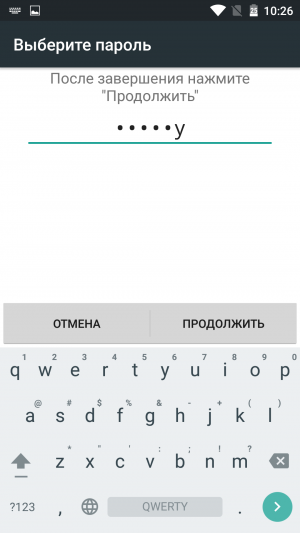
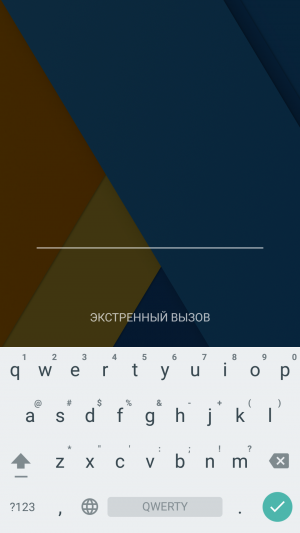
Si vous utilisez un mot de passe alphanumérique Soyez particulièrement prudent au moment de l'installation: le mot de passe est sensible à la casse (sensible aux lettres majuscules et minuscules).
Lorsque vous choisissez l'option de déverrouillage du smartphone, vous pouvez suivre vos propres préférences. Chaque méthode fournit une protection fiable de vos données, et le mot de passe plus complexe et complexe que vous venez avec, plus sécurisé sera vos photos, contacts, e-mails et autres informations confidentielles.
Sur différents appareils, fonctionnalité différentes méthodes les verrous peuvent être différents (par exemple, vous ne pourrez peut-être pas mélanger les boutons ou sélectionner la taille du champ pour saisir le mot de passe graphique). Malgré cela, avec peu de différence, tous les moyens de définir un mot de passe peuvent être utilisés sur la plupart des appareils Android.
L'article décrit comment mettre le mot de passe sur Android.
Navigation
Vous pouvez trouver beaucoup d'autres utilisateurs de gadgets (y compris les téléphones sur la plate-forme Android) qui ne savent pas comment verrouiller leur appareil. Mais n'oubliez pas que protéger vos données personnelles est une question urgente. Grâce à la protection, les pirates potentiels ne pourront pas utiliser les données personnelles des utilisateurs et toutes les informations confidentielles.
Comment définir un mot de passe de verrouillage sur Android?
Il existe plusieurs façons de définir un mot de passe pour Android. Il existe des programmes spéciaux et des applications pour cela. Le plus des moyens simples Sont des méthodes de verrouillage standard par défaut:
- Tout d'abord, le verrou peut être mis en utilisant un code PIN normal. Il suffit d'aller sur le téléphone dans les "Paramètres", puis cliquez sur "Emplacement et sécurité", et à la fin - sélectionnez l'option "PIN"
- Deuxièmement, vous pouvez utiliser une méthode encore plus "belle" (voir la vidéo à la fin de l'article). Il est nécessaire de faire la même chose que dans le premier cas, mais au lieu du code PIN, vous devez appliquer l'option "Clé graphique". Dans ce cas, il vous suffit de connecter les points sur l'écran, comme dans un mini-jeu de puzzle.
- Troisièmement, vous pouvez enfin utiliser le mot de passe. Cette méthode est une alternative classique aux deux premières. Nous effectuons les mêmes actions que celles mentionnées ci-dessus et, à partir des options proposées, cliquez sur "Mot de passe"
Comment mettre le mot de passe séparément sur les applications et les dossiers?
Si jusqu'à présent, nous avons examiné les options, comment mettre un mot de passe sur l'ensemble du système Android, maintenant ne serait pas mal pour savoir comment vous pouvez protéger chaque dossier unique avec des informations importantes, telles que des photos personnelles. Cela sera utile pour diverses raisons.
Pour commencer, nous mettons une double protection sur tout le téléphone et dans un dossier ou une application distincte. Mais dans la vie, il en va de même lorsque vous devez donner un téléphone à un ami, mais que vous ne voulez pas que quiconque ait accès à toutes les informations de votre appareil. Ici, le verrouillage sélectif nous aidera.
Les programmes suivants seront nécessaires pour cela:
- "Smart Loock Free" est un utilitaire qui n'est pas difficile à trouver sur Internet. Le programme aidera à mettre le mot de passe sur la carte mémoire, les fichiers vidéo, les fichiers audio et autres
- "App Protector" - un programme qui peut définir des mots de passe pour les appels, SMS, galerie, etc.
Les autres programmes peuvent également être trouvés sur Internet dans le Play Store. Certaines de ces applications peuvent bloquer des fichiers individuels, d'autres ont plus de fonctionnalités.
Comment récupérer le mot de passe?
Il arrive souvent que nous oublions ou perdons des mots de passe, des codes PIN et diverses touches graphiques. Que faire dans ce cas? Il y a aussi plusieurs réponses à cela:
- Essayez à nouveau de déverrouiller le téléphone, ce qui affichera à l’écran une phrase connue - "Mot de passe oublié?". En cliquant sur cette ligne, nous serons devant une nouvelle fenêtre, où vous entrerez le nom et le mot de passe de compte l'utilisateur. Ensuite, vous pourrez créer un nouveau code PIN ou un motif pour bloquer
- Le programme "Screen Lock Bypass" - un utilitaire spécial qui vous permet de supprimer le mot de passe d'Android. Il doit d'abord être installé sur Android, de sorte qu'à l'avenir, avec la perte possible du mot de passe de verrouillage, profitez des capacités de ce programme. Il est activé lorsque nous installons une application sur le téléphone et désactive le verrouillage. Certes, la version gratuite ne fonctionne pas dans toutes les versions d'Android
- Une méthode plus "désespérée" consiste à remettre le téléphone à ses paramètres d'usine
Stockage de mot de passe pour Android
Et en conclusion, nous en donnerons une autre des conseils utiles. Pour éviter que de futurs mots de passe ne soient oubliés et volés par un attaquant, vous devez les stocker avec des programmes tels que KeePas Droid et Safe.





